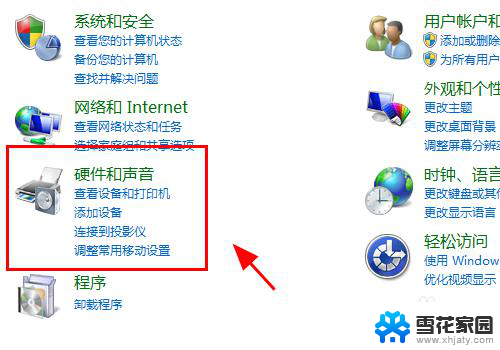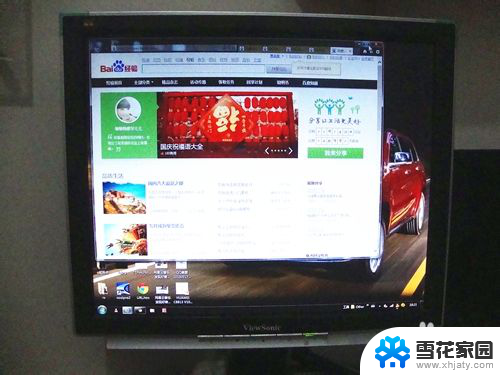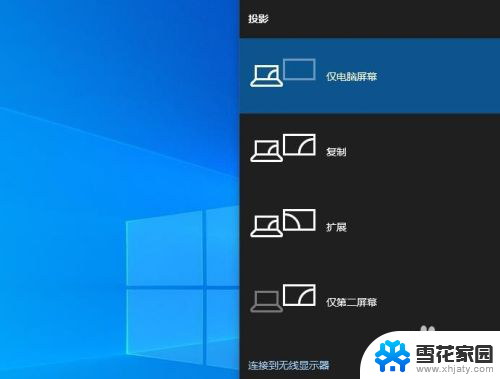连接显示器电脑 电脑如何连接显示器的步骤
连接显示器电脑,随着计算机技术的不断发展,显示器作为人们使用电脑的重要配件之一,扮演着越来越重要的角色,对于一些电脑初学者来说,连接显示器的步骤可能会让他们感到困惑。事实上连接显示器并不是一件复杂的事情,只需要按照一定的步骤进行操作,就可以轻松完成连接。接下来就让我们来了解一下电脑如何连接显示器的步骤吧。
具体方法:
1.首先我们要选择要的一根VGA线,普通的VGA线价格在十几元甚至几元。贵的一百左右的都有,便宜一点的线主要是抗干扰能力不是很好,所以大家还是自己看着挑选。

2.找到电脑和显示器或者电视机的vga口,具体形状如下图

3.连接电脑和显示器,接口处一定要拧好,避免松动,防止接触不良。
4.在桌面右击鼠标我们会看到。
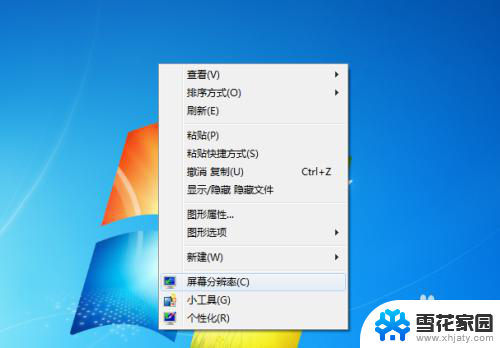
5.选择屏幕分辨率,点击打开
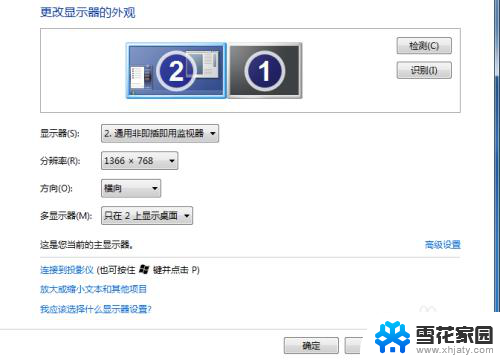
6.在多显示器菜单栏中我们会看到四个选择项目
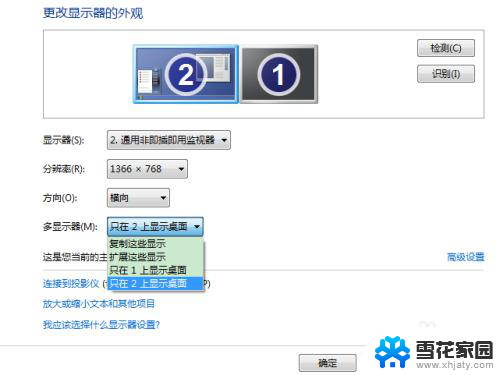
7.选择“复制这些显示”,我们就可以看到电脑和显示器同时显示内容。当然我们可以一边玩电脑一边在电脑上放电影,只要线足够长

8.当选择“只在2桌面上显示”,可以看到只在电脑上显示,显示器屏幕不显示。

9.当选择“只在1桌面上显示”,可以看到只在显示器显示,电脑上屏幕不显示。
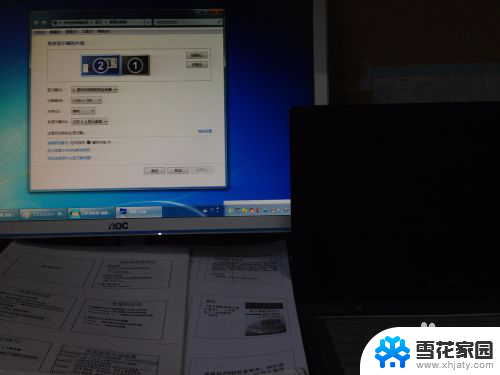
10.总的来说,可以同时显示。尤其家里装了宽带的,可以买一个很长的VGA线,连接电脑和电视机,玩电脑和看电视两不误。
以上是关于将显示器连接到电脑的全部内容,如果您遇到相同的问题,您可以按照小编提供的方法来解决。